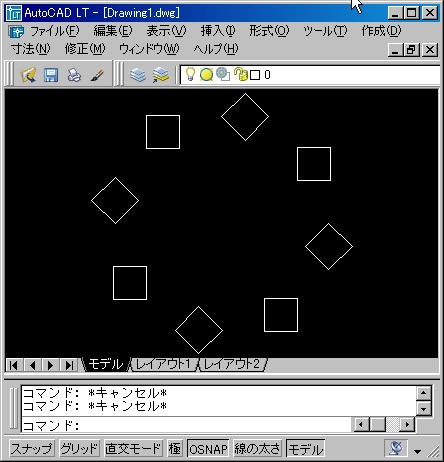今回は予告した通り、もう少し具体的な話に進みましょう。
実際にオートキャド(AutoCAD)を使って図面を作図する際に、ARRAYコマンドをどの様に使っていけば良いのか、という部分についてお話しをしたいと思います。
■操作の手順
①コマンドの開始
まずはオートキャド(AutoCAD)がコマンド待ち状態であることを確認し、コマンドライン上に「ARRAY」と入力します。
このコマンドをよく使うかどうか…これは結構微妙な感じですので、短縮コマンドに割り当てるかどうかは意見が分かれると思います。
少なくとも私はそれほど頻繁に使いませんので、短縮コマンドに割り当てることはしていません。
でも、もし実際に操作してみて頻繁に使うと感じたのなら、短縮キー「A」に割り当てても構わないと思います。
円弧作図コマンド「ARC」よりはまだよく使うかも知れませんから。
②ダイアログBOXの表示
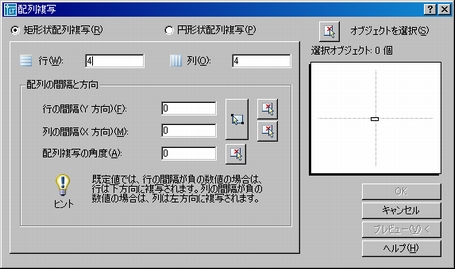
コマンドを開始すると、上図のようなダイアログBOXが表示されます。
基本的にはこのダイアログBOX内で一通りの設定を行った後、実際に配列複写の処理が行われることになります。
ダイアログBOXを表示させるやり方がベストなのかは非常に疑問ではありますが、分かりやすさで言えばまあ「アリ」でしょう。
③オブジェクトの選択
ここではまず、配列複写したいオブジェクトをオートキャド(AutoCAD)の画面から指定してあげることから始めましょうか。
ダイアログBOXの右上に「オブジェクトを選択」というボタンがありますので、まずはここをクリックです。
オブジェクトを選択:
そうすると、上記のような表示が出ますので、配列複写をしたいオブジェクトを選択しましょう。
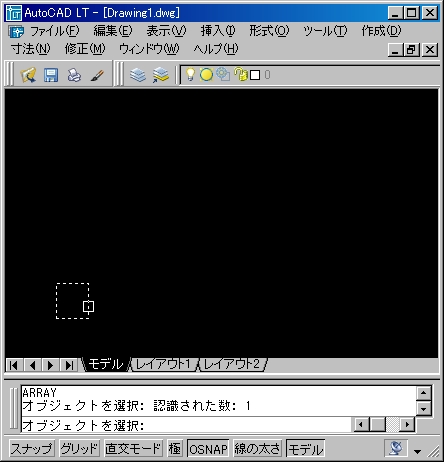
オブジェクトを選択してEnterあるいは右クリックをすると、再びダイアログBOXに戻ってきますので、また設定を続けます。